یکی از ارورهایی که ممکن است در فرآیند پرینت با آن مواجه شوید، پیام خطای Port in use, please wait به معنی پورت در حال استفاده است، لطفاً صبر کنید است. برای حل کردن مشکل میتوان روشهای نرمافزاری مثل بروزرسانی درایور و استفاده از ابزار عیبیابی خودکار را امتحان کرد.
یکی از روشهای احتمالی نیز تغییر پورت به صورت دستی است. در ادامه به چند راهکار برای پیام خطای Port in use, please wait در ویندوز اشاره خواهیم کرد.
استفاده از ابزار عیبیابی و تعمیر پرینتر
برای حل کردن این مشکل میتوانید از ابزار عیبیاب پرینتر در ویندوز ۱۰ استفاده کنید. برای دسترسی به این ابزار، ابتدا با کلید میانبر Win + I اپلیکیشن تنظیمات را اجرا کنید. سپس روی Update & Security و گزینهی Troubleshoot در ستون کناری کلیک کنید. در سمت راست گزینهی Printer برای اجرا کردن ابزار عیبیابی و تعمیرات خودکار تنظیمات پرینتر در نظر گرفته شده است.
نصب و بروزرسانی درایور پرینتر
اگر ابزار عیبیابی پرینتر مشکل را شناسایی یا حل نمیکند، میبایست پورت صحیح را برای اتصال پرینتر پیکربندی کنید. اما قبل از این کار، بهتر است درایور صحیح و بروز را نصب کنید. به خصوص در مورد پرینتری که تاکنون به سیستم فعلی متصل نشده است.
اولین گام این است که درایور پرینتر را آناینستال کرده و سپس نسخهی صحیح و بروز را از وبسایت سازنده متناسب با نسخهی ویندوز و نگارش ۳۲ بیتی یا ۶۴ بیتی ویندوز، دانلود و نصب کنید. توجه کنید که برای حذف کردن درایور، میتوانید از Device Manager استفاده کنید.
بررسی پورت ارتباطی پرینتر در ویندوز
برای انتخاب کردن پورت به صورت دستی، در منوی استارت ویندوز ۱۰، عبارت Drivers and Printer s را جستجو کنید و روی اولین نتیجه کلیک کنید. به این ترتیب بخشی از Control Panel ویندوز باز میشود. البته میتوانید مستقیماً در کنترل پنل این بخش را پیدا کنید.
در لیست وسایل متصل شده، پرینتر مشکلدار را پیدا کرده و روی آن راستکلیک کنید و گزینهی Printer properties را انتخاب نمایید.
و در پنجرهای که باز میشود، روی تب Ports کلیک کنید. در این تب میتوانید لیستی از پورتها را مشاهده کرده و مدیریت کنید. به پورت ارتباطی توجه کنید، میبایست پورت ارتباطی با پورتی که استفاده کردهاید یکسان باشد. به عنوان مثال اگر پرینتر با کابل USB متصل شده، میبایست در نام و توضیحات پورت، از USB یا DOT 4 یاد شده باشد.
در مورد پرینترهایی که در شبکه هستند و به صورت بیسیم یا از طریق کابل LAN ارتباط برقرار شده، طبعاً کلمهی WSD یا Network یا IP در توضیحات ذکر میشود.
اگر پورت اشتباه به نظر میرسد یا چند گزینه مشابه مشاهده میکنید، یکی دیگر از موارد را تیک بزنید و روی OK کلیک کنید تا تنظیمات جدید اعمال شود. سپس از نو برای پرینت کردن داکیومنت تلاش کنید.
در پایان یادآوری میکنیم که خالی کردن صف پرینت فایلها ممکن است مشکلات پرینت نشدن برخی فایلها را به سادگی برطرف کند. برای اطلاعات بیشتر به مقالهی زیر رجوع کنید:
سیارهی آیتی


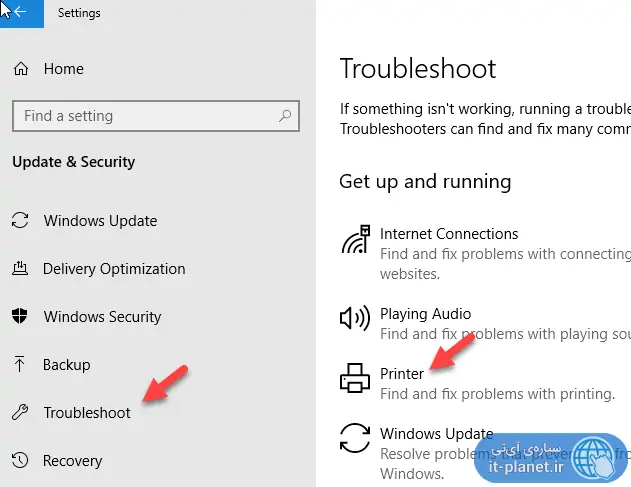
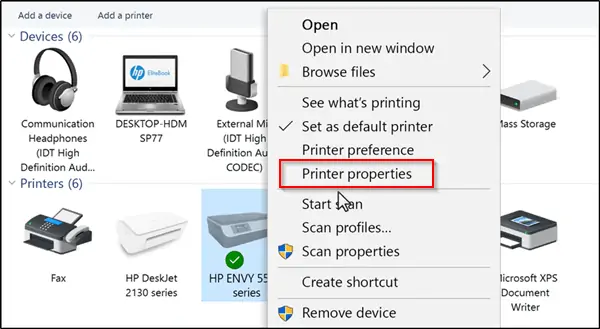
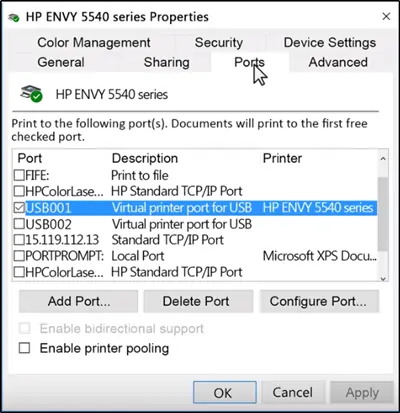
پرینتر ۳۲۲۰ کانن دارم روشن که میکنی رو کیبورد اخطار pelaese wait میدهد. مشکلش از چیست؟